Как сделать красивый
Добавил пользователь Евгений Кузнецов Обновлено: 15.09.2024
Качественный и интересный визуал – важная часть эффективного объявления. Однако не каждый маркетолог владеет искусством работы с Photoshop.
Но это и необязательно: есть удобные и функциональные инструменты, которые помогают подготовить рекламный креатив быстро, без специальных знаний и бесплатно (или почти бесплатно).
Рассказываем о 14 сервисах и их возможностях, а в конце делимся чек-листом по работе с фотостоками.
Canva – один из самых популярных графических онлайн-редакторов. Можно работать с ним и в браузере, и в мобильном приложении iOS/Android.
Инструментарий:
- более 60 тысяч готовых шаблонов: презентаций, логотипов, постов для социальных сетей, шапок для YouTube и т. д. Можно выбрать более подходящий или создать дизайн с нуля;
- сотни тысяч готовых фотографий и векторных изображений, тысячи элементов (фигуры, рамки, стикеры, значки и т. п.), сотни шрифтов, десятки эффектов и фильтров;
- изменение яркости и контраста, поворот и обрезка, добавление текста и фона, наложение музыки и создание видео;
- интеграции с Facebook, Google Drive, HubSpot и другими сервисами. Экспорт в PDF, PNG, JPG, SVG, MP4, GIF. Совместная работа и комментирование в режиме реального времени.
Стоимость. В базовой бесплатной версии нет премиум-изображений, загрузки собственных логотипов и шрифтов, отложенного постинга и настройки качества. Чтобы расширить функциональность, нужно заплатить от 9,95 $ в месяц (при оплате за год). Еще платный тариф увеличивает облачное хранилище до 100 ГБ.
Crello – достойный конкурент Canva, онлайн-редактор графики и видео, где креатив для рекламы можно создать практически в пару кликов. Аналогично, помимо веб-версии, есть приложения для Android и iOS.
Возможности:
- более 30 тысяч статических и анимированных шаблонов (реклама для Facebook и Instagram, плакаты, презентации, фоны для Zoom и др.) или уникальный дизайн с чистого листа. Можно указать произвольный размер в пикселях;
- миллионы фото, видео и аудио во внутренней библиотеке; 10 тысяч дизайн-элементов (фигур, наклеек, линий, рамок, диаграмм, масок и т. п.);
- большой выбор инструментов редактирования: удаление фона, добавление рамки, спич-бабблов и др.; наложение фильтров, работа с прозрачностью и слоями; размытие, обрезка, изменение размера и т. д. В дизайн- и видеоредакторе все интуитивно понятно, по принципу drag-n-drop;
- экспорт в JPG, PNG (в том числе с прозрачным фоном), PDF, GIF, MP4. Совместная работа в команде до 10 человек.
Стоимость. В бесплатной версии можно скачать максимум 5 картинок, а также нет командной работы и удаления фонов. Чтобы снять ограничения, нужно заплатить от 7,99 $ за месяц (при годовой оплате).
Pablo – более простой инструмент по созданию изображений для соцсетей. Только веб-версия, зато без ограничений и платных опций.
Функциональность:
- более 600 тысяч стоковых изображений на выбор. Все разрешены для личного и коммерческого использования;
- 5 шаблонов, 9 фильтров, 25 шрифтов (кириллических и того меньше);
- есть готовые размеры для Pinterest, Facebook, Instagram, Twitter. Но произвольные указать нельзя;
- можно загружать и использовать любые картинки и логотипы. Но экспортировать готовый креатив – только в PNG (еще можно сразу в соцсети).
Стоимость. Бесплатно.
Picture.Plus – конструктор картинок для соцсетей, если нужно что-то совсем простое: подогнать фон под нужный размер, наложить текст. Работает только в браузере.
Инструментарий:
- шаблоны для постов, обложек, сторис и других форматов разных социальных сетей. Можно настроить и свои;
- 50 кириллических шрифтов: строгих, декоративных, с засечками и без;
- фоторедактор, где можно добавить фигуры, текст, стикеры, эффекты, выбрать произвольный размер. Сразу есть подсказки, какой размер нужен для каждой социальной сети;
- встроенный поиск по фотостокам Pexels и Pixabay. Экспорт только в PNG, без дополнительных настроек.
Стоимость. Тариф Free очень ограничен: нет доступа к фоторедактору (и так незамысловатому), во многих шаблонах не отключается логотип самого сервиса, нельзя задать произвольный размер картинки. Платная версия стоит от 399 до 899 руб. в месяц. Premium-тариф в том числе позволяет создавать анимированные шаблоны, видео для соцсетей, свои иконки.
Pixlr можно назвать онлайн-конкурентом Adobe Photoshop. Есть веб-версия и мобильные приложения для iOS и Android. Скоро обещают еще десктопное ПО для Windows и Mac.
Возможности:
- большой выбор инструментов редактирования: обрезка, поворот, ретушь, размытие, ластик и др. В том числе есть инструменты на основе искусственного интеллекта, например для удаления фона;
- коррекция яркости, контраста, тона и т. д. Большая библиотека эффектов и элементов: стикеров, рамок и др.;
- импорт всех популярных форматов: PSD (Photoshop), PXD, JPEG, PNG (прозрачный), WEBP, SVG и др. Экспорт возможен в WEBP, PNG, JPG, PXD, с настройкой качества и размера изображения.
Стоимость. Бесплатная версия дает доступ к обоим сервисам Pixlr – X и E, более простому и продвинутому варианту соответственно. Но пользоваться можно только базовыми инструментами редактирования, ограниченным набором элементов, плюс будет реклама. Чтобы расширить функциональность, нужно купить подписку от 4,90 $ в месяц. Creative Pack за 14,99 $ в месяц еще дает доступ к фотостоку Pixlr – это 10 млн графических файлов, шаблонов, шрифтов, фотографий, видео и 3D-файлов.
Befunky – конструктор для создания коллажей, графического дизайна, редактирования фото. Есть веб-версия и мобильные приложения для Android и iOS.
Функциональность:
- доступ к миллиону бесплатных изображений из собственной библиотеки Befunky;
- сотни инструментов для редактирования: изменения размера, обрезки, удаления фона, размытия, наложения водяных знаков и др. А еще есть пакетная обработка – применение одинаковых эффектов сразу на сотнях фото;
- конструктор коллажей с макетами для Facebook и Pinterest, добавлением текста, узоров и др;
- дизайнерские шаблоны для YouTube, рекламных баннеров, обложек Facebook и др. Можно использовать любые шрифты, загрузить их с компьютера или Google Fonts;
- интеграции с Dropbox, Google Drive, Facebook. Сохранение файлов в JPG, PNG, PDF.
Стоимость. Базовая бесплатная версия не включает некоторые фотофильтры и инструменты, например, для удаления фона, массового редактирования. Полный доступ обойдется минимум в 4,99 $ в месяц (при оплате сразу за год).
Piktochart – конструктор визуального контента: отчетов, инфографики, презентаций, графики для соцсетей. Только веб-версия.
Возможности:
- сотни шаблонов, включая форматы для Instagram, Twitter, Facebook, LinkedIn и т. д. Также можно указать свой размер;
- доступ к тысячам бесплатных иконок, изображений. Разрешается использовать собственные шрифты и цветовые схемы;
- до 1 ГБ внутреннего хранилища. Импорт файлов JPG, PNG, GIF, SVG, данных из Excel и Google Sheets. Экспорт, в том числе в PDF и PowerPoint;
- командная работа (до 5 человек) с распределением доступов и ролей.
Стоимость. Бесплатная версия ограничена 5 эффектами, стандартным качеством сохранения и обязательными водяными знаками. Чтобы воспользоваться всеми функциями сервиса, придется прилично платить – от 24 $ в месяц.
Photo Editor – простой онлайн-редактор для базовой обработки фото или картинок. Только браузерная версия.
Инструментарий:
- десятки эффектов и фильтров, в том числе автокоррекция;
- базовая обработка: обрезка, поворот, размытие и др. Добавление линий, фигур, текста;
- импорт большинства форматов изображений: SVG, JPEG, ICO, WEBP и др. Сохранение в JPG, GIF, WEBP, PNG или PDF.
Стоимость. Бесплатно.
Sumopaint – функциональный сервис для графического дизайна и редактирования фото, достойный конкурент Pixlr и аналогов. Помимо веб-версии, есть десктопные программы, но ими можно пользоваться только на платном тарифе.
Возможности:
- неограниченное количество слоев, множество эффектов и фильтров (размытие, пикселизация и др.);
- сотни кистей для рисования, десятки инструментов обработки (обрезка, настройка размера и др.);
- экспорт в JPG, PNG, GIF. Интеграция с облачными хранилищами. Доступ к API.
Стоимость. Бесплатный тариф ограничен по размеру хранилища и количеству доступных функций. Чтобы снять ограничения, а также убрать рекламу, нужно будет платить 9 $ в месяц. Кстати, этот тариф включает много сервисов: у Sumo есть еще решения для 3D-моделирования, редактирования видео и аудио и т. д.
Fotostars – простой и удобный онлайн-редактор фотографий. Есть и веб, и мобильные приложения для Android/iOS.
Fotostars - это бесплатный онлайн фоторедактор, объединивший самые необходимые и максимально удобные функции редактирования фото.
Fotostars – это стильные и профессиональные фильтры, простая в использовании ретушь для безупречных селфи, коррекция цвета и резкости, кадрирование и обработка деталей.
Fotostars – это мгновенный фотошоп, креативная обработка и публикация ваших ярких моментов!
Возможности
Фотоэффекты Онлайн фоторедактор Fotostars включает в себя более полусотни профессиональных фотоэффектов и фильтров.
Настройка цвета Пятнадцать лучших инструментов цветокоррекции помогут вам добиться идеального результата без использования фотошопа.
Рамки Онлайн-фоторедактор Fotostars содержит более тридцати изящных рамок, способных превратить ваше фото в шедевр.
Ретушь Устраняйте недостатки кожи, делайте взгляд выразительным, а улыбку - белоснежной с помощью простых инструментов.
Обработка деталей С помощью онлайн фоторедактора Fotostars вы легко сможете сфокусировать внимание на самых важных деталях.
Инструменты Весь набор инструментов всегда под рукой: выравнивание, отражение, поворот, изменение размера и т.д.
Безопасность Фоторедактор Fotostars гарантирует полную конфиденциальность всех обрабатываемых изображений.
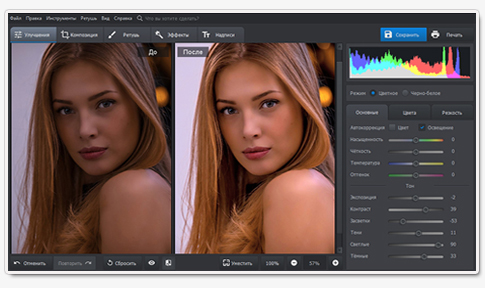
Делаем классные снимки дома!
Яркие фото, способные украсить альбом и сорвать сотни лайков в соцсетях, создаются не только на берегу моря или в дорогой студии. Собственная квартира легко может стать фоном для отличных снимков! Хотите узнать, как сделать красивую фотографию в домашних условиях? Читайте советы в нашей статье!
Как сделать красивое фото дома на смартфон
Обходиться будем минимальными средствами – никаких зеркальных фотоаппаратов или профессионального освещения. Только вы, смартфон и подручные средства. Приёмы, которые можно использовать для получения качественных снимков, зависят от того, что именно будете фотографировать.
1. Портрет
Нужно стильное фото на аватарку для соцсети? Или вы просто сделали новую причёску и хотели бы запечатлеть себя во всей красе? Тогда понадобится удачное селфи. Рассмотрим, как сфотографировать себя в лучшем виде.
Секрет хорошего кадра, в первую очередь, заключается в правильном освещении. Обычно в квартирах, даже с яркими люстрами, света не бывает достаточно. Образуется зернистость, да и общий тон лица получается не самый привлекательный. Оптимальный вариант – естественное освещение. Поэтому во время съемки встаньте лицом к окну.

Портрет при естественном освещении смотрится наиболее выгодно
Съёмка в фас (лицо смотрит прямо в камеру) часто создаёт недостатки даже там, где их не было. Попробуйте повернуться к камере в пол-оборота – это один из универсальных вариантов, который пойдёт большинству. Такой ракурс зрительно делает лицо уже, подчёркивает скулы и стройную шею.

Даже лёгкий поворот головы делает лицо на снимке привлекательнее
Ещё один вариант удачного ракурса – поднять камеру над головой, чтобы смотреть в объектив снизу вверх. При таком положении глаза будут казаться больше и выразительнее.
Даже если вы снимаете портрет, где всё внимание зрителя приковано к лицу, не забывайте о том, что находится вокруг. Неприбранная одежда на стуле или недоеденный обед могут в два счёта испортить привлекательную картину. Постарайтесь, чтобы за спиной оказался интересный интерьер.

Следите, чтобы задний план был эстетичным
2. Предметная съемка
Если любите делать снимки для инстаграмма, вам непременно потребуется умение фотографировать небольшие предметы. Несмотря на кажущуюся простоту, здесь хватает подводных камней. Необходимо передать фактуру, мельчайшие детали, точный цвет. Сделать красивое фото на смартфон помогут наши советы:
Как и в случае портрета, правильно падающий свет – залог успеха. Здесь, опять же, хорошо подойдёт естественное дневное освещение из окна. Главное, не размещать объект прямо под солнечные лучи, иначе засветок не избежать.
Другой вариант: взять обычную настольную лампу, желательно с белым, а не жёлтым светом, и подсветить ей предмет. Однако не стоит напрямую направлять её на объект. Вы можете соорудить аналог профессионального лайтбокса из обычных листов белой бумаги. Поместите внутрь бумажного короба предмет, а лампу установите так, чтобы она светила на одну из бумажных стенок. Это создаст приятный рассеянный свет внутри короба.

Самодельный лайтбокс для предметной съемки
Если ваша цель – красиво продемонстрировать предмет, стоит выбрать обычный белый фон, который не будет отвлекать на себя внимание. Возьмите простыню или чистый бумажный лист, поместите на них предмет съёмки. Если нужно что-то более оригинальное, например стильный натюрморт для инстаграмма, то поищите интересные материалы. Мятая бумага, холстина, обложка книги – оглянитесь, вас наверняка окружают сотни подходящих вариантов.

Деревянные доски хорошо смотрятся в качестве фона
Для предметной съёмки неплохо использовать небольшой столик, где будет располагаться объект. Если вы пользуетесь естественным освещением, можно обустроиться на подоконнике. Очень желательно использовать штатив, даже если съёмка делается с телефона. Это позволит избежать дрожания рук, добиться максимальной чёткости.
Как сделать фото ещё лучше
Даже удачный снимок нуждается в обработке. Улучшить качество фото, убрать лишнее из кадра, отретушировать портрет или наложить эффекты позволит программа ФотоМАСТЕР. Какие возможности она предлагает?
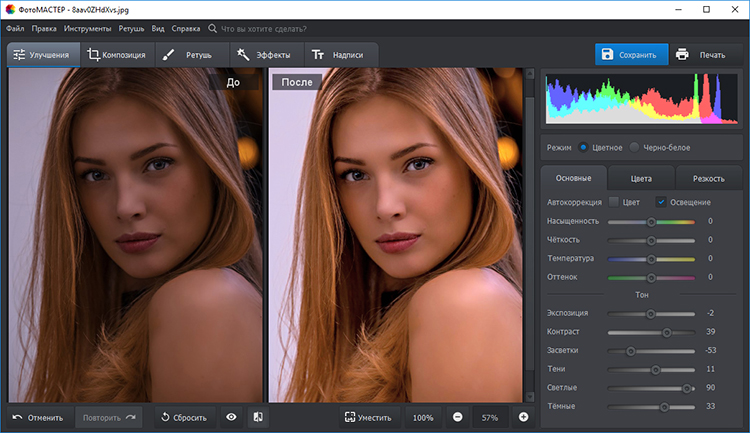
Изменяем настройки освещения в программе ФотоМАСТЕР
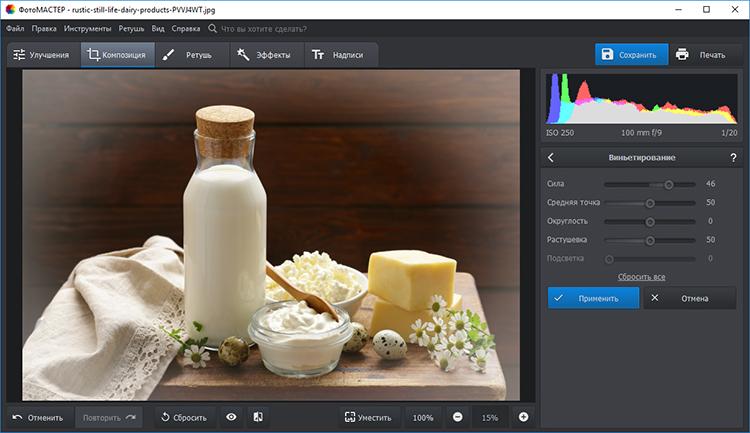
Ставим акцент на центр кадра с помощью виньетки
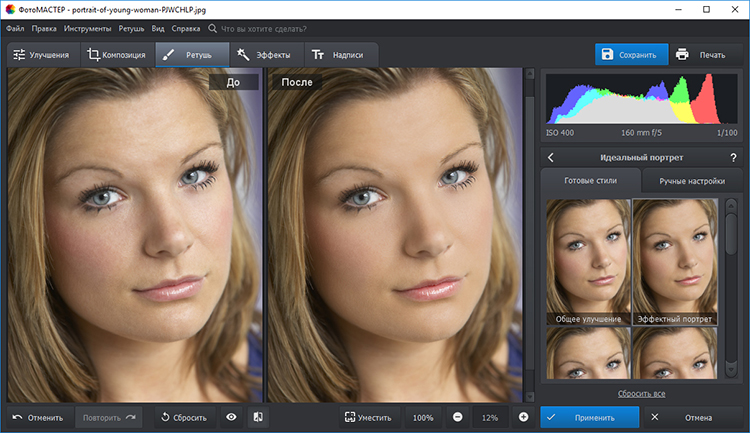
Как сделать необычное фото из самого простого? Создать нечто особенное поможет каталог готовых эффектов. Поиграйте с освещением, превратите портрет в старинную фотографию или кадр из культового кино. Десятки самых разных эффектов открывают безграничные возможности для творчества.
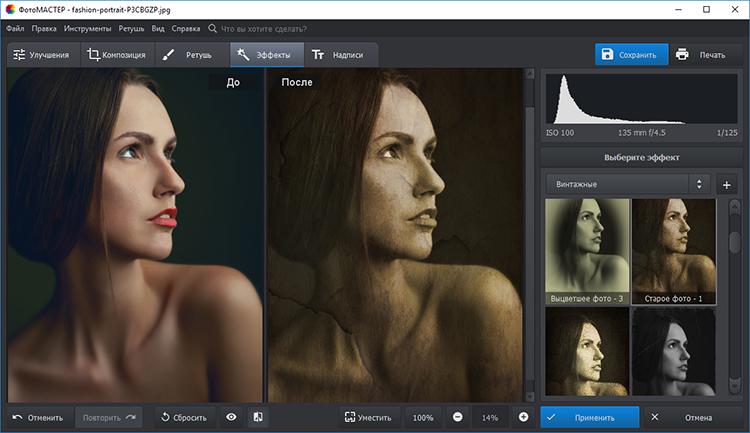
Добавляйте оригинальные надписи к фотографиям, подписывайте людей, даты или место действия. Коллекция красочных стилей поможет привлечь внимание зрителей к текстовой информации.
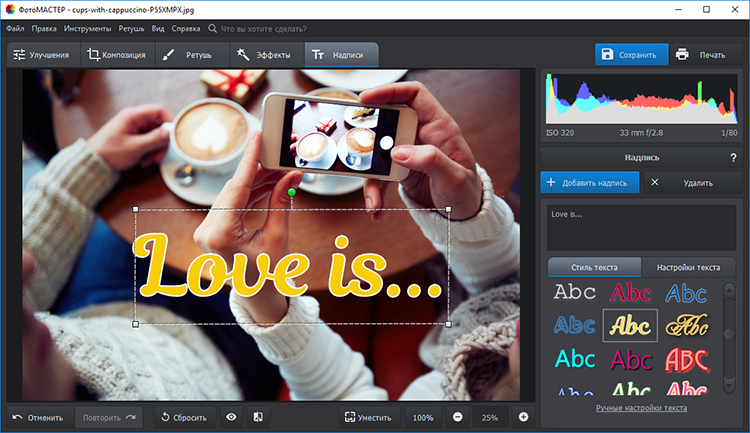
Добавляем подпись к фотографии
Заключение
Сделать красивую фотографию в домашних условиях без участия профессионального фотографа реально! Немного креатива и фантазии, кусочек терпения и, конечно, незаменимая помощь ФотоМАСТЕРА. Эта программа для коррекции фотоснимков позволит довести до ума любой снимок, исправив недостатки, которые свойственны практически любым домашним фотографиям. Ваша квартира может запросто стать отличной фотостудией – дерзайте!
Любая девушка хочет иметь красивую здоровую кожу и хорошо выглядеть. Если кожа лица имеет здоровый вид, то у девушки не будет необходимости использовать большое количество косметики.

Хорошо выполненный макияж поможет девушке чувствовать себя уверенно в любой ситуации. Для выполнения макияжа по всем правилам, нужно придерживаться ряда рекомендаций, которые помогут не допустить ошибок.

Перед тем, как приступить к макияжу, нужно не забывать о трех правилах:
- Здоровая ухоженная кожа.
- Выщипанные брови.
- Не использование косметики сверх меры.






Краткое содержимое статьи
Тип кожи
Чтобы разобраться, как правильно сделать легкий макияж, нужно определить тип кожи, и в процессе учитывать все его особенности.
- Для сухой кожи понадобится большее увлажнение, использовать пудру можно только в зоне Т.
- Для жирной кожи необходимо хорошее матирование, не желательно применение хайлайтера.
- Для нормальной кожи понадобится обычный уход и пудра только в зоне лба, носа и подбородка.

Для кожи с акне лучше использовать маскирующие средства.

Макияж для разных цветотипов
Выбор косметики зависит не только от марки производителя. Для того чтобы понять, как сделать дневной или другой макияж, нужно определиться с цветотипами.


Макияж лица
Макияж нужно наносить только на очищенную кожу. Для этого нужно умыться с очищающим средством для лица.

Нельзя тереть лицо полотенцем, лучше аккуратно промокнуть или использовать салфетки.

Далее нужно протереть лицо тоником.
- После того, как тоник подсохнет, нужно нанести крем.
- После этого можно приступать к подбору тонального средства. Вопреки распространенному мнению, тональный крем лучше проверять на шее, а не на запястье. Желательно иметь дневное освещение. Тональный крем должен сливаться с цветом кожи.
- Перед его нанесением необходимо нанести консилер, чтобы замаскировать мешки под глазами. Крем нужно распределить по массажным линиям. Желательно делать это спонжем. Преимущество спонжа в том, что он равномерно распределит средство по лицу, но впитает в себя его часть.
- Нужно тщательно растушевать средство на шее и по линии роста волос.
- Для коррекции мелких шрамов, рубцов и прыщей понадобятся специальные корректоры, маскирующие карандаши и т.д. Коррекцию темных пятен на коже нужно производить голубыми оттенками, покраснений – зеленым цветом, желтых пятен – фиолетовым оттенком.
- Нанесение нужно производить, когда крем полностью впитался, иначе, пудра не даст равномерного покрытия.
- Следующий этап – нанесение румян. Яркие румяна подходят только для темной кожи, на бледной коже хорошо будут смотреться румяна светло-розовых оттенков. Чтобы понять, как правильно сделать макияж в домашних условиях, рекомендуется соблюдать определенные техники нанесения.









Лучше улыбнуться и использовать румяна на выступающие части щек. Растушевку производить к вискам. Растушевка румян по большей части зависит от формы лица. Чтобы понять, как правильно растушевать румяна, нужно посмотреть видео, как сделать макияж.

Макияж глаз
Кожу вокруг глаз необходимо очистить молочком. Веки нельзя тереть, нужно подождать, когда средство впирается самостоятельно.
- После молочка необходимо увлажнить кожу кремом. Снова желательно подождать до его полного впитывания.
- Консилер используется до применения тональной основы, и нуждается в тщательной растушевке.
- Оттенок теней не должен совпадать с оттенком радужной оболочки.
- Лучше, чтобы вся цветовая гамма на веке была либо холодная, либо теплая, обычно эти гаммы не смотрятся друг с другом.
- Чтобы понять, как правильно сделать макияж самой, нужно научиться расставлять акценты. Категорически нельзя делать два акцента одновременно. При ярких губах лучше использовать светлые тени.
- Желательно делать макияж при дневном освещении. Если такой возможности нет, то желательно использовать холодную гамму при люминесцентном освещении, а теплую гамму при обычных лампах накаливания.
- Для нанесения теней понадобится кисть или обычный аппликатор.
- Светлые оттенки наносятся полностью на подвижное веко.
- Следующий этап – подводка для глаз. Для тех, кто никогда не пробовал жидкие подводки, можно начать с карандашей.
- Лучше сначала нарисовать пунктирную линию, и после этого соединить точки друг с другом.
- Тушь лучше наносить дважды: второй слой наносится после того, как подсохнет первый слой.

Красивый макияж немыслим без ухоженных бровей. Чтобы разобраться, как сделать красивый макияж бровей, нужно использовать инструкцию и длинный карандаш. Сначала нужно приложить карандаш к носу вертикально – если бровь выходит за границы, то нужно ее выщипать, либо дорисовать, если длины недостаточно.

Карандашом нужно провести линию через 3 точки: нос, середина глаза и середина брови. Последняя точка будет лучшей вершиной брови. Затем опустить карандаш ниже, чтобы точка была по нижнему веку. Кончик брови, как и в первом случае, нужно либо дорисовать, либо выщипать.

Оттенок карандаша или должен совпадать с цветом, что и оттенок волос, либо немного светлее.

Макияж губ
Цвета блесков и помад лучше проверять не на запястье, а на подушечках пальцев.

- Если губы недостаточно пухлые, их можно обвести карандашом светлой гаммы.
- Если губы слишком пухлые, лучше выбрать темную гамму.
- При отсутствии белизны зубов, не желательно применять коричневые оттенки.

Подготовка губ к макияжу
Перед нанесением декоративной косметики, желательно использовать скраб для губ. При его отсутствии, его можно сделать самостоятельно из подсолнечного масла и сахара.
Читайте также:

